適用対象
Smartsheet の行から ServiceNow 内にレコードを作成
Smartsheet を使って組織全体の社内リクエストのステータスを追跡しましょう。
概要
Bridge を使って特定のリクエストを ServiceNow に移行し、Smartsheet で大まかに追跡しながら、さらに詳細なトリアージや進捗確認を行いましょう。
たとえば、Smartsheet でデータ収集フォームを作成して、提案された重要度レベルの問題を把握することができます。Bridge テンプレートが自動的に重要度高の列を ServiceNow のレコードに変換します。
使用システム
- Smartsheet
- ServiceNow
ワークフロー トリガー
- Smartsheet: [When Column Values are Changed (列の値が変更された場合)]
ワークフローのテンプレート
- Convert High-Severity Requests to ServiceNow Records (重要度高のリクエストを ServiceNow レコードに変換する)
必要な権限
Bridge ワークフロー ビルダーは、両アプリの統合を認証する必要があります。また、両アプリで次の権限を持っている必要があります。
- Smartsheet: Bridge でワークフローを構築するユーザーは、シート上で編集者以上の権限を持っている必要があります。
- ServiceNow: Bridge でワークフローを構築するユーザーは、対象のテーブルにレコードを追加する権限を持っている必要があります。
ServiceNow と Smartsheet の統合を認証する
両アプリの認証方法については以下の記事をご覧ください。
シートを設定する
このテンプレートを使用するために Smartsheet で必要な作業
必要な列を含む新しいシートを作成するか、既存のシートに必要な列を追加します。
- シート ID - シート ID を確認するには、シートで[ファイル] > [プロパティ]を選択します。
- 「ドロップダウン (単一選択) 」列 - 重要度を列名として入力し、ドロップダウン リストのオプションとして追加します。
- 低
- 中
- 高
- 「文字列/数値」列: ServiceNow のレコード ID を列名として入力します
ServiceNow テーブルの設定にもよりますが、シートの各列が元のレコードの各フィールドに対応しているはずです。以下のシート例では、「Request (リクエスト)」列、「Severity (重要度)」列、「Details (詳細)」列がワークフローで使用されます。
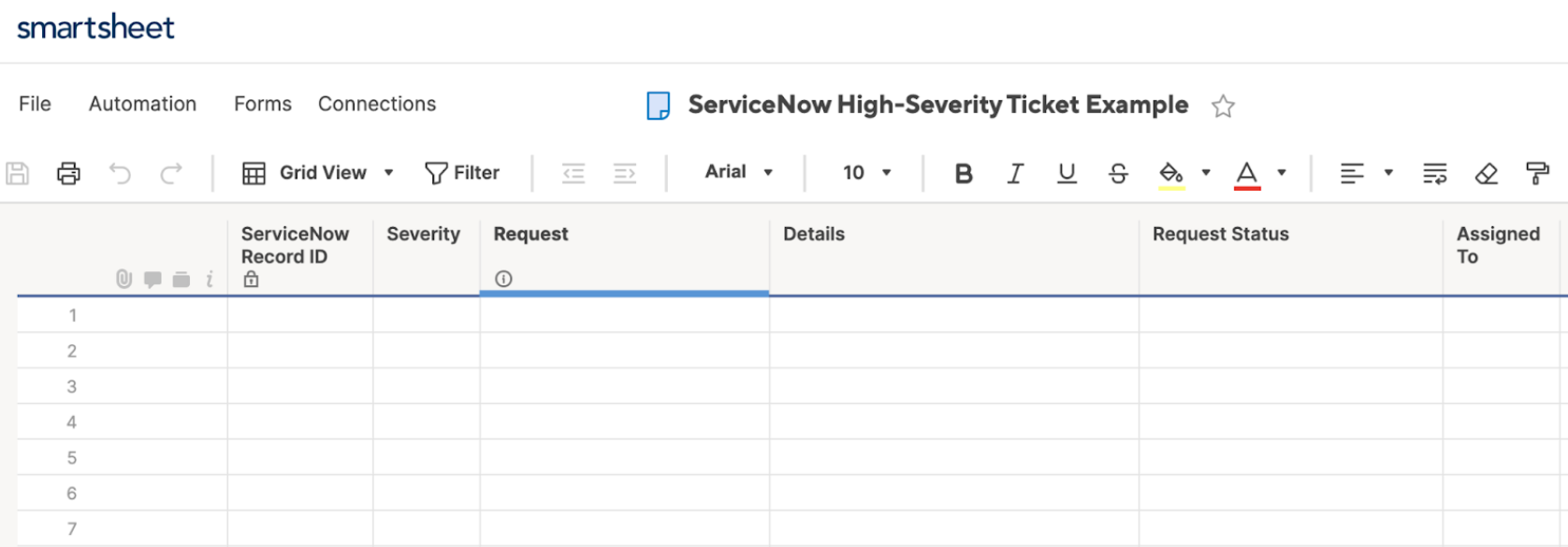
テンプレートを展開する
- Bridge アカウントにログインします。
- ソリューション センターで、「Convert High-Severity Requests to ServiceNow Records (重要度高のリクエストを ServiceNow レコードに変換する)」テンプレートを検索し、選択します。
- ワークフローに名前を付けます。
- ワークフローをワークフロー一覧に追加するには、[Deploy (展開)] を選択します。
- 展開先のワークスペースを選択します。ワークスペースのワークフロー一覧で、新しいワークフローが使用できるようになります。
- 作成したワークフローを開くには、名前を選択します。
レコードのフィールドを設定する
テンプレートを使用するために ServiceNow で必要な作業
必要なもの:
- レコードを追加する ServiceNow のテーブルの名前
- Smartsheet から ServiceNow のレコードに反映するフィールドの名前
Smartsheet の列から ServiceNow の新しいレコードにデータを移行するには、フィールドをマッピングする必要があります。
一部のマッピングは自動で行われるため、必要なのは「キー」フィールドの値を調整してフィールドをレコードと一致させることだけです。
以下の写真では、「キー」フィールドと「値」フィールドが表示されています。「キー」フィールドの値を、ServiceNow で利用可能なレコードに一致するように置き換えます (これは ServiceNow の設定に特有です)。
- ワークフローで、「ServiceNow: Create Record (ServiceNow: レコードの作成)」モジュールを選択します。
- ServiceNow のテーブルの名前を 「Table Name (テーブル名)」 フィールドに追加します。
- 「Columns (列)」セクションを展開します。
- [Key #1 (キー 1)] フィールドで、「Details (詳細)」 列のデータを表示させる ServiceNow のレコードのフィールド名になるよう、値を置き換えます。
- [Key #2 (キー 2)] フィールドで、「Request (リクエスト)」列のデータを表示させたい ServiceNow のレコードのフィールド名になるよう、値を置き換えます。
- 「Severity (重要度)」列の値を取り込むには、[Key #3 (キー 3)] で、値を適切なフィールド名に置き換えます。
さらにデータをレコードに取り込むには、次の「キー」フィールドで、レコード フィールド名を追加します。次に、[Value (値)] フィールドにデータ参照を入力します。
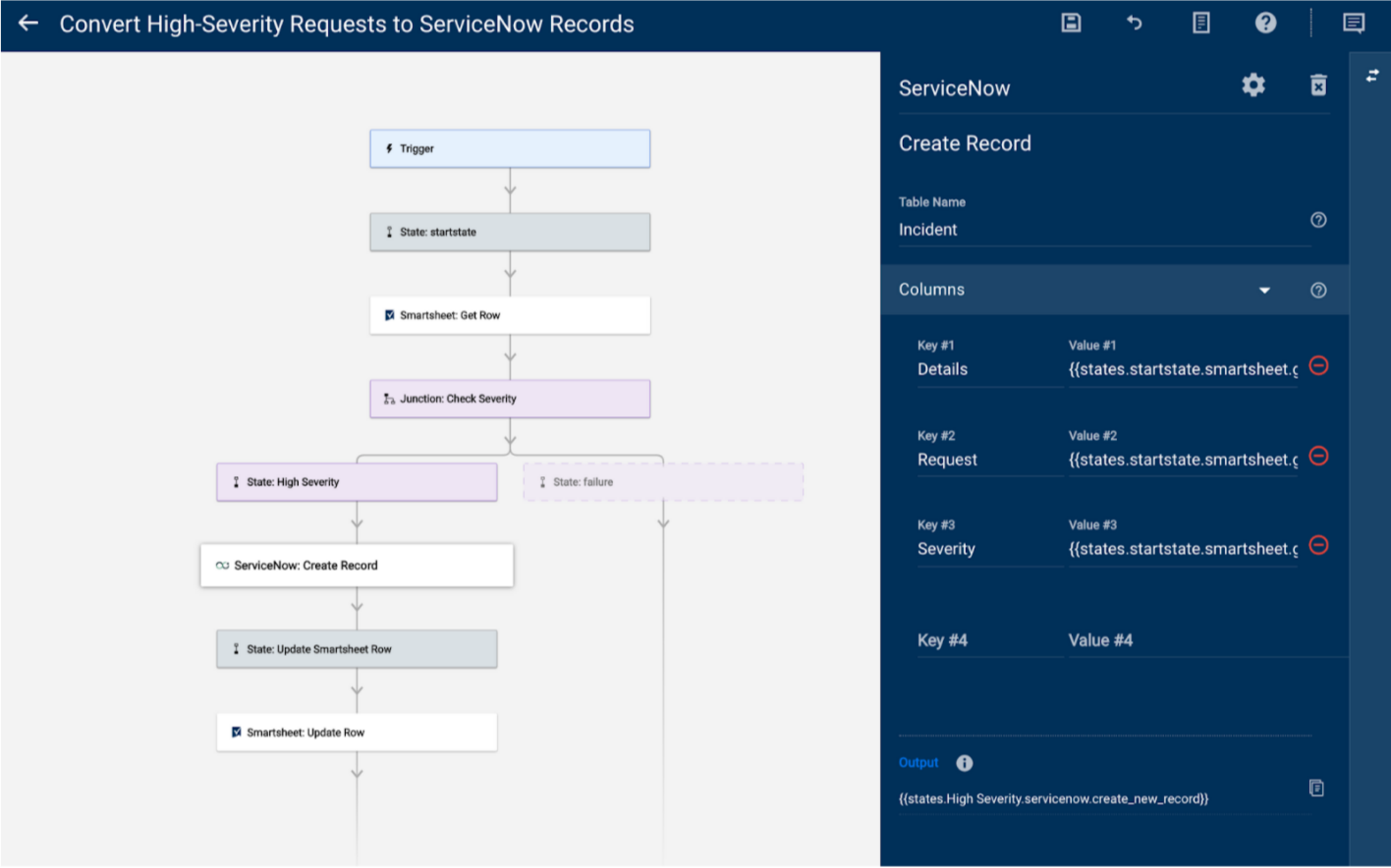
トリガーを設定する
設定したトリガーにより新しいワークフローが実行され、毎回 [Severity (重要度)] 列の値が変わります。
トリガーの設定
- 認証を受けたら、「Triggers (トリガー)」タブを選択し、「Triggers (トリガー)」セクションを展開します。
- [Add to Triggers (トリガーに追加)] を選択します。
- 「トリガー名」 フィールドに、設定するトリガーの一意の名称を追加します。
「シート ID」 フィールドに、シートの一意の ID を入力します。
シート ID を確認するには、シートで [ファイル] > [プロパティ] を選択します。
- 「イベントのタイプ」フィールドで、[When Column Values are Changed (列の値が変更された場合)] トリガーを選択します。
- 「列の名前または ID」フィールドに、重要度を入力します。
- ワークフロー一覧で、新しいワークフローを選択します。
ワークフローの内訳
以下のテンプレートで、ワークフローの各要素の働きを確認しましょう。
この一覧のモジュールのほとんどはデータ参照を使っています。
- 「Smartsheet: Get Row (行の取得)」モジュール: ワークフローが Smartsheet のシートの「重要度」の値の変更を検出すると、「行の取得」 モジュールによって該当する行からデータが取得されます。
- ジャンクション: 「重要度」列のチェック - 「重要度」列の値をチェックして、固定値 (例: 「高」) と参照データ (すなわち、「行の取得」モジュールによって取得された「重要度」列のセルの値) を比較します。データ参照の値が固定値に一致する場合、ワークフローは次のパスに従い ServiceNow のレコードを作成します。そのほかの値の場合は反対側のパスに進み、ワークフローが停止します。
- 「ServiceNow: Create Record (レコードの作成)」モジュール: 特定の ServiceNow のテーブルにレコードを作成します。レコードを作成する場所を指定するために、テーブル名が必要です。このモジュールの「キー」フィールドと「値」フィールドは「行の取得」モジュールの参照を取り込み、「詳細」列、「リクエスト」列、「重要度」列の値を ServiceNow の「レコード」フィールドに反映します。このモジュールの「キー」の値の名前を変更し、ServiceNow のレコードに表示したいデータに一致させる必要があります。
- 「Smartsheet: Update Row (行の更新)」モジュール: 作成したレコードから取得したデータ参照の数値を使います。次に、その値を Smartsheet のシートの「ServiceNow Record ID (ServiceNow レコード ID)」フィールドに挿入します。この値がシート上に表示されれば、ワークフローが正常に実行され、ServiceNow でレコードを特定する ID が作成されたということになります。
テンプレートをカスタマイズする
このテンプレートをカスタマイズするいくつかの方法を以下で紹介します。
- チェックボックス列を使って「行を更新」モジュールにボックスを選択させ、列が ServiceNow レコードに変換されたかどうかをチェックする
- 特定のチームのみ ServiceNow で作業する場合に、そのチームに割り当てられたすべての列を ServiceNow レコードに変換する